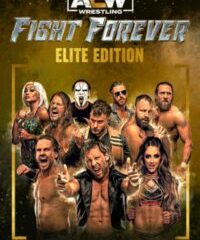På sidan av lanseringen av anpassning av låsskärmen, liveaktiviteter och andra nya funktioner med iOS 16-uppdateringen har Apple lagt till en handfull nya applikationer till iPhone. Fitness-applikationen är ett av de senaste tilläggen som kan användas utan en Apple Watch.
Appen kan hjälpa dig att spåra vissa, inte alla, hälsofunktioner utan Apple Watch. De berömda aktivitetsringarna kommer synas. Det är dock bara en ring, den röda rörelseringen för att vara exakt, som visar aktiva förbrända kalorier.
Läs med för att lära dig hur du använder Fitness-appen på din iPhone när du uppdaterar till iOS 16 och vilka funktioner appen erbjuder.
Hur du ställer in Fitness-appen på iPhone (iOS 16)
Om du vill att Fitness-appen på din iPhone ska fungera självständigt måste du uppdatera din iPhone till iOS 16. Jag är osäker på varför Apple ännu inte har gjort applikationen tillgänglig för iOS 15 och lägre. Men när du har uppdaterat och har Fitness-appen tillgänglig på din iPhone följer du stegen nedan för att ställa in den.
Öppna appen Fitness på din iPhone. Om appen inte är förinstallerad, ladda ner den från App Store. Tryck på Fortsätt på sidan”Välkommen till Fitness”. Följ instruktionerna på skärmen och fyll i detaljerna. Se till att mata in korrekta data eftersom mätningen är beroende av den. På skärmen”Ditt dagliga rörelsemål”väljer du Lätt, Måttligt eller Mycket baserat på hur aktiv du vill vara under dagen. Du kan också öka eller minska antalet kilokalorier per dag genom att trycka på ikonen + eller –. När du har angett önskat antal kalorier du vill bränna trycker du på Ange flyttmål. Tryck på Fortsätt för att aktivera aviseringar. 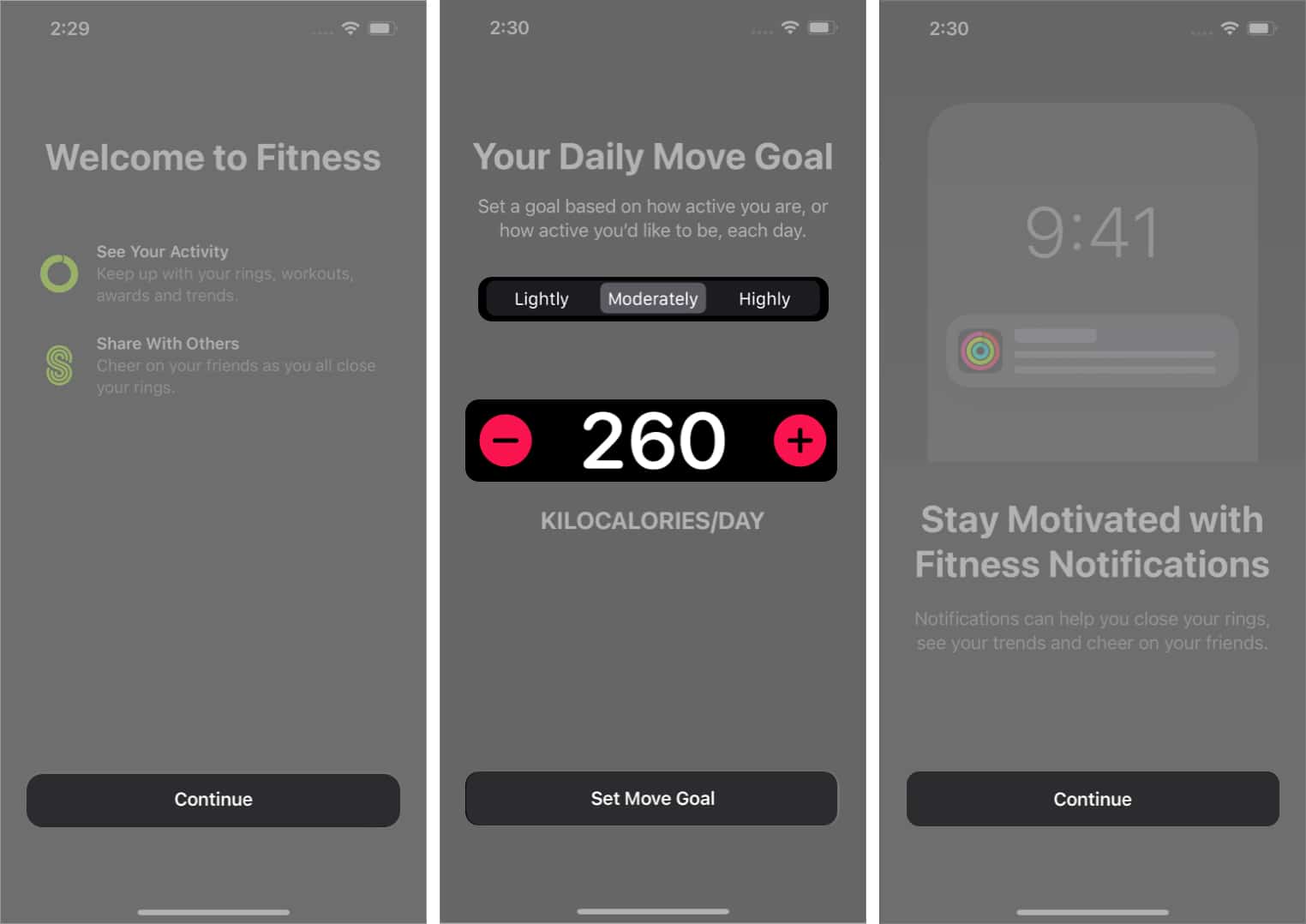
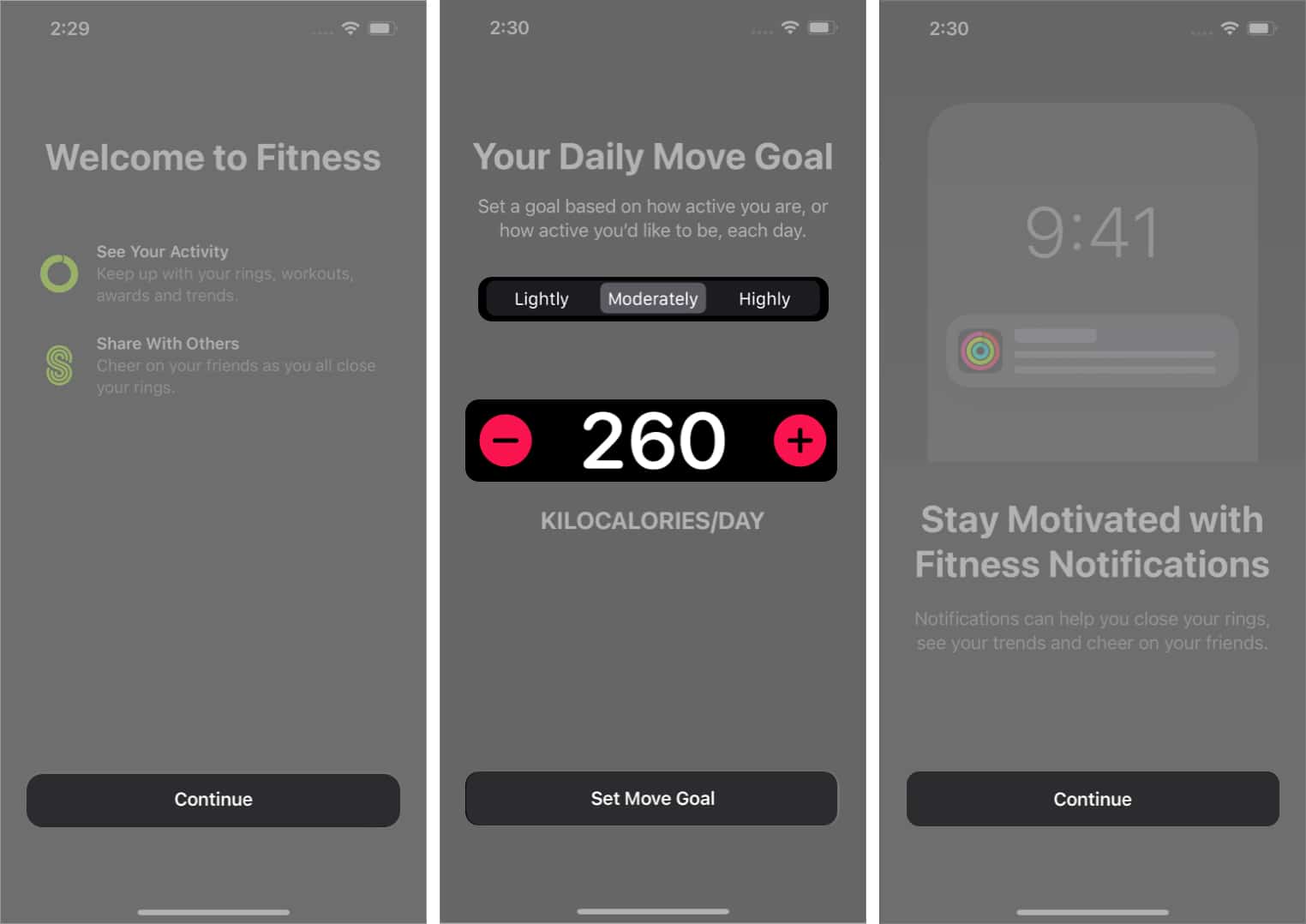
Slå på Motion Calibration & Distance
En smartklocka eller ett smart band har en massa av sensorer som hjälper till att spåra din aktivitet, puls, etc. Men eftersom Fitness-applikationen fungerar utan några träningsspårare, använder den sensorn som är inbyggd i iPhone för att spåra din rörelse.
Accelerometern och gyroskopet är några sensorer som hjälper dig att spåra dina rörelser. Men om du stöter på en diskrepans mellan data som visas av Fitness-applikationen och din faktiska rörelse, är det här vad du bör göra.
Öppna Inställningar på din iPhone. Navigera till Sekretess och säkerhet. På nästa skärm trycker du på Platstjänster. Rulla ned och välj Systemtjänster. 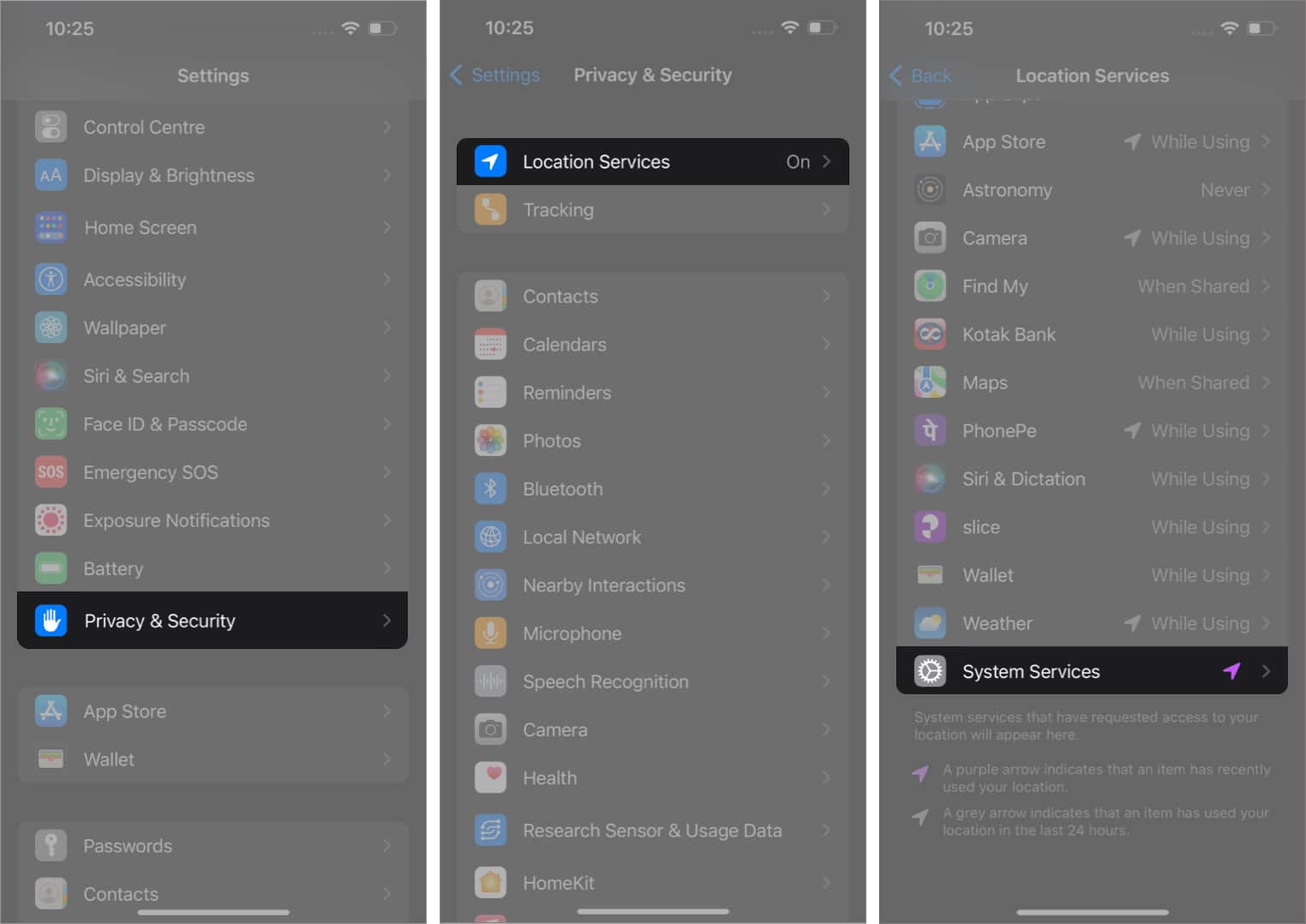
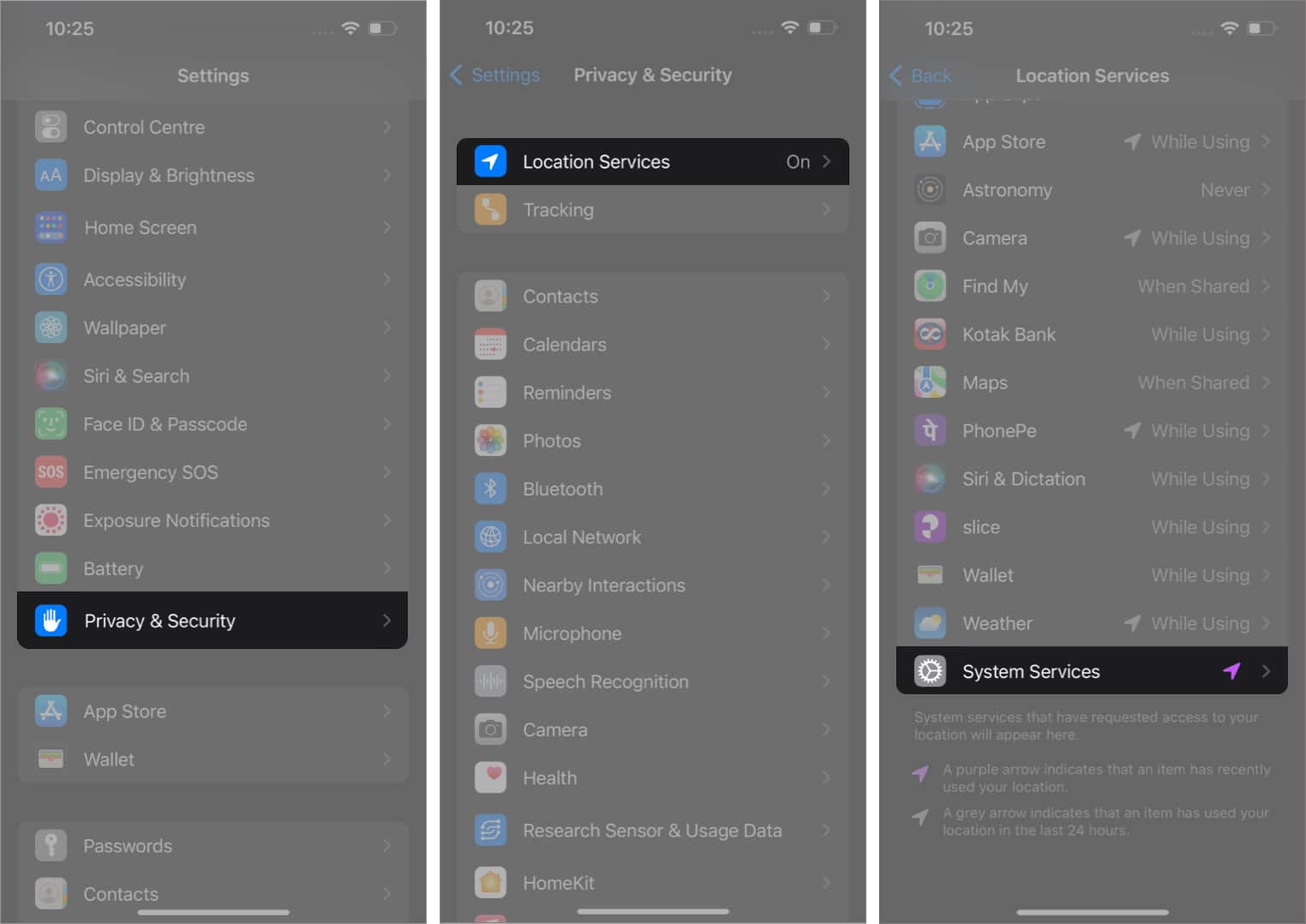 Navigera till alternativet Motion Calibration & Distance och aktivera det.
Navigera till alternativet Motion Calibration & Distance och aktivera det. 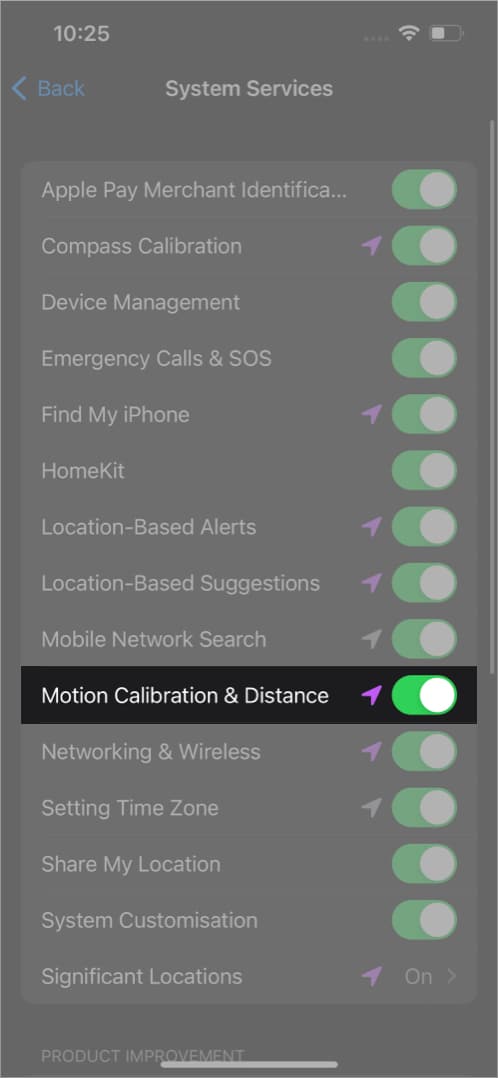
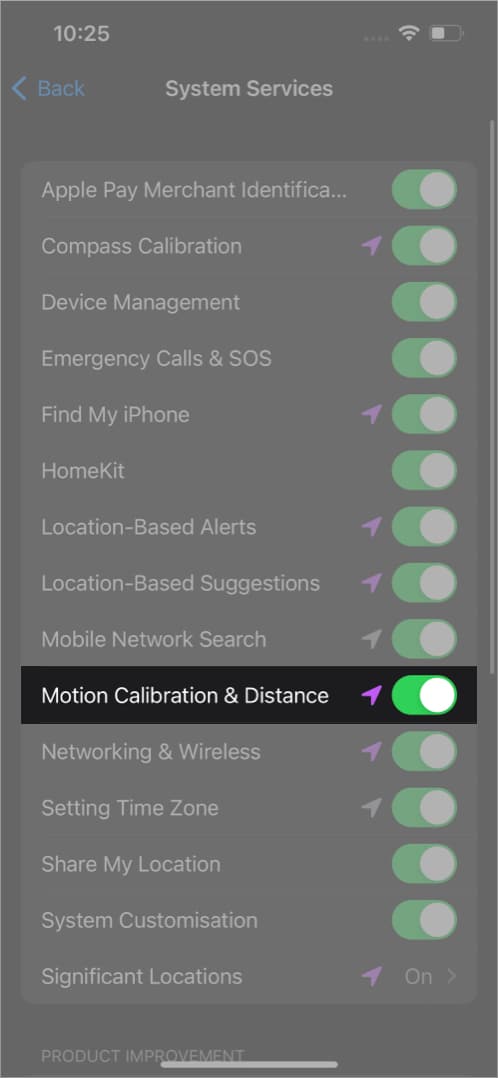
Ändra Move Goal i Fitness-appen på iPhone
Det finns tillfällen då vi tänker för lite på oss själva, och sedan finns det tillfällen då vi tänker lite för mycket om oss själva. Om du har stött på något av dessa när du ställde in ditt rörelsemål i Fitness-applikationen, oroa dig inte, eftersom du kan ändra det. Så här gör du:
Öppna Fitness-appen på din iPhone. Tryck på din profilikon i det övre högra hörnet. Välj Ändra flyttmål. Du kan nu öka eller minska antalet kilokalorier per dag genom att trycka på ikonen + eller –. När du har ställt in önskat flyttmål trycker du på Ändra flytta mål för att spara ändringarna. 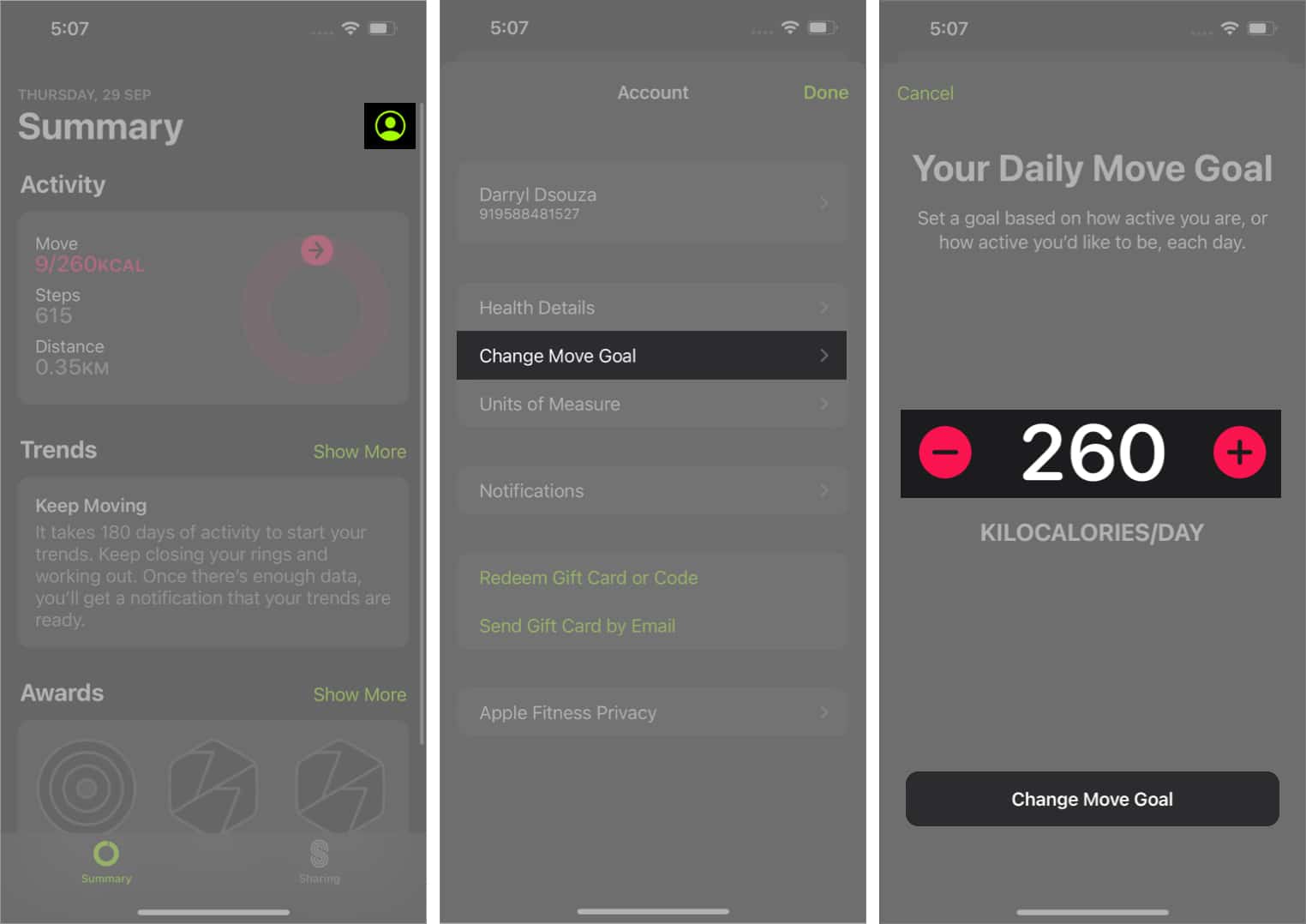
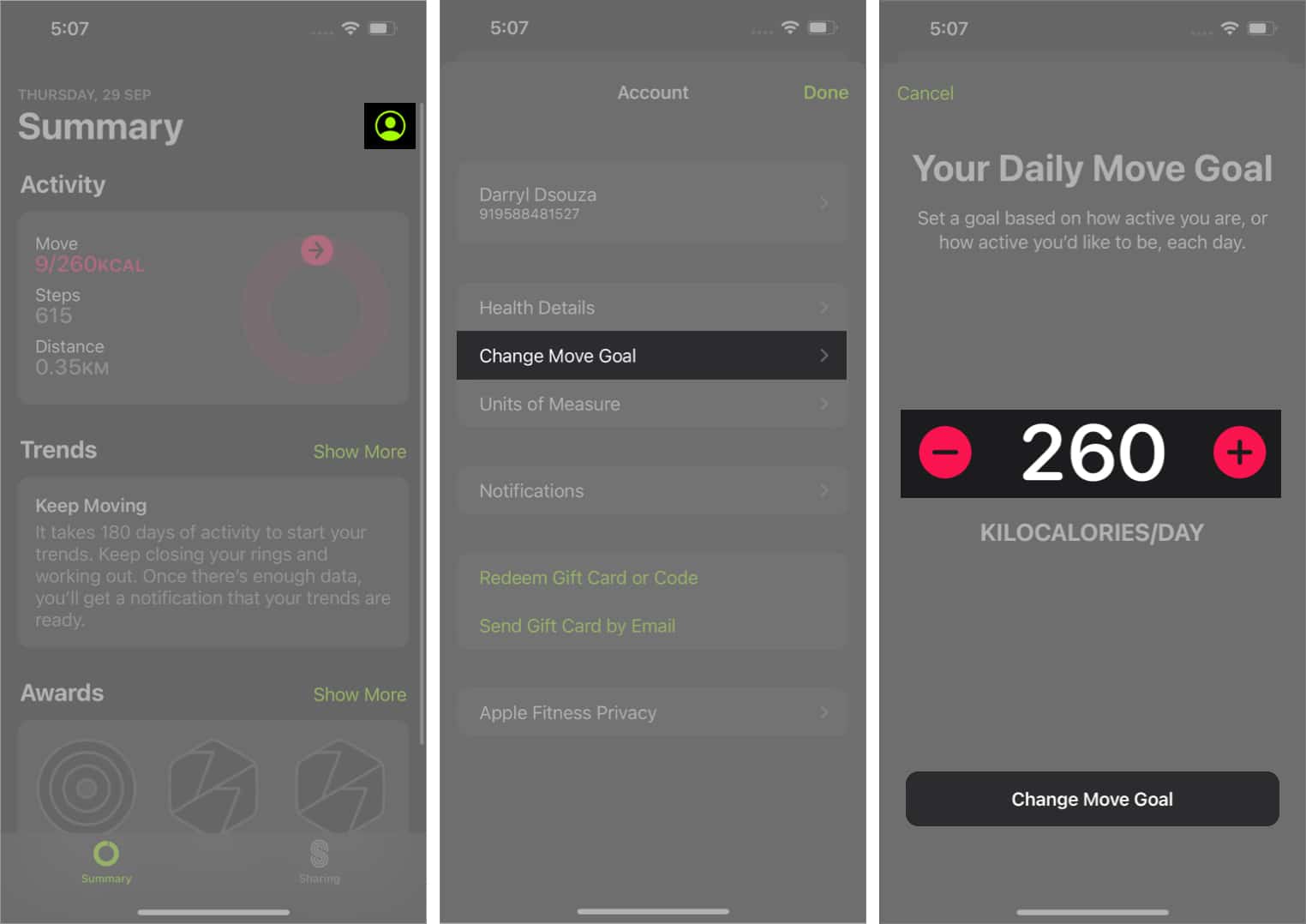
Vad är trender i Fitness-appen i iOS 16?
Trendersektionen är tillgänglig i avsnittet Sammanfattning av Fitness-appen. Den håller reda på din dagliga aktivitet och visar data för gångdistans, tempo, löptakt etc. Det finns en pil som är vänd uppåt eller nedåt. Det beror på om du flyttar mer eller mindre under de senaste 90 dagarna jämfört med de senaste 365 dagarna.
Huvudsyftet med Trender är att hålla dig motiverad att röra på dig mer och slutföra dina aktivitetsringar. Observera att Trender aktiveras efter hela 180 dagar, och det finns tillräckligt med data. När den är aktiverad får du ett meddelande om att Trender är redo.
Jag hoppas att du nu har klarhet i vad trender är. Med det sagt, så här kan du aktivera Trender i Fitness-applikationen.
Öppna Fitness-appen på din iPhone. Tryck på Kom igång under fliken Trender på skärmen Sammanfattning. Du kan gå igenom vad aktivitetstrender är och sedan trycka på OK. 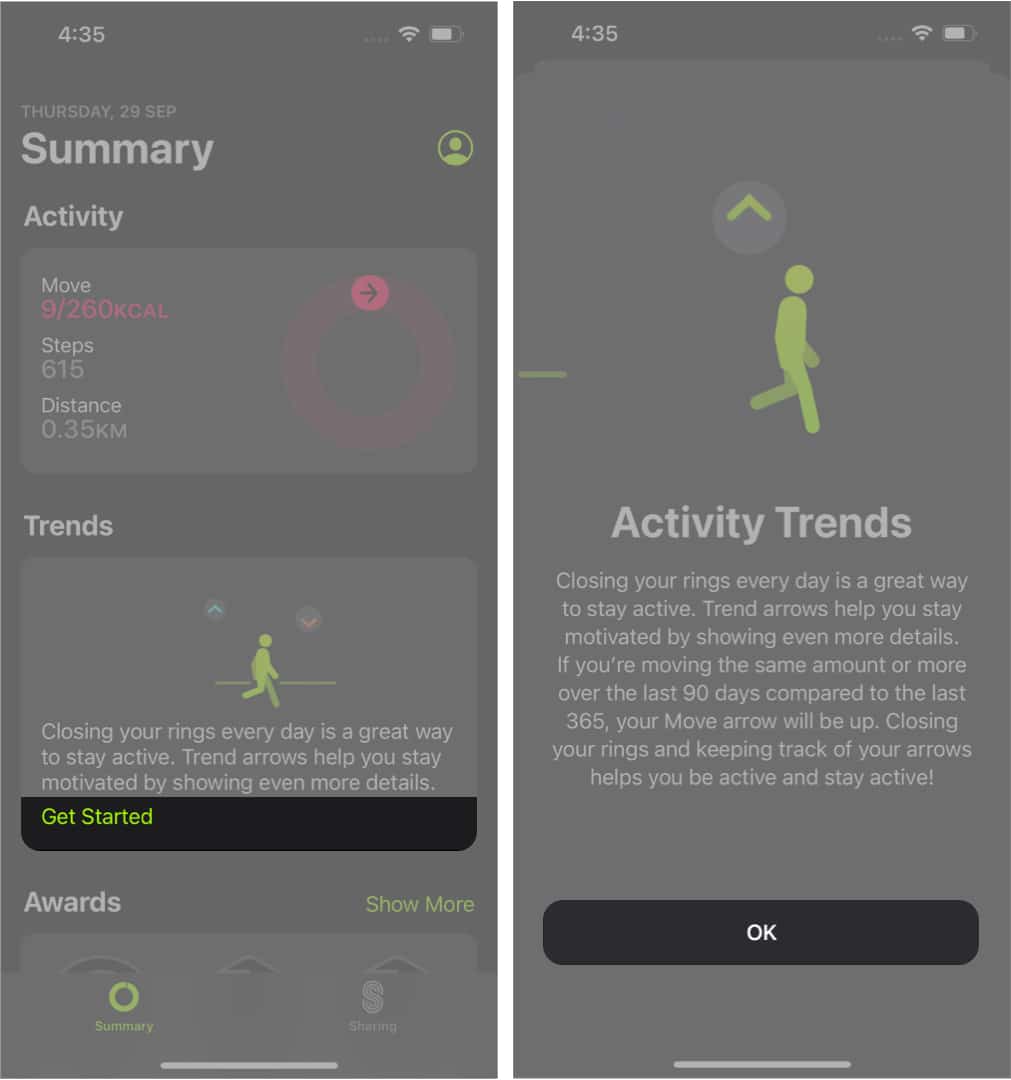
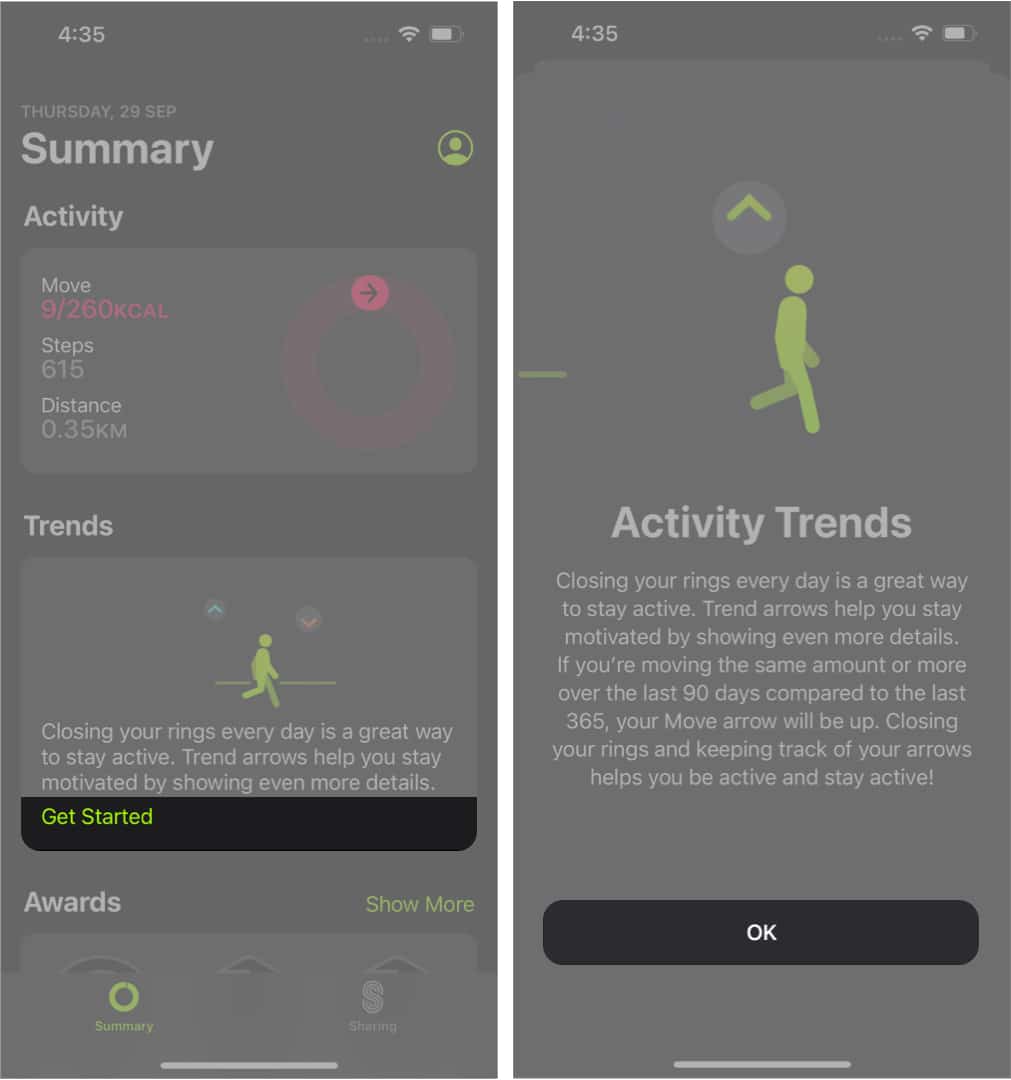
Vad är utmärkelser i Fitness-appen?
Vem gillar inte att bli belönad för sitt arbete? Träning kommer att leda till en friskare och snyggare dig, vilket är en stor yttre motivation, men resultaten är inte synliga förrän och om du inte är konsekvent. Det är där Awards från Fitness-appen kommer in i bilden.
För varje mål du uppnår belönas du med en utmärkelse. Du kan också se utmärkelserna du kommer att få när du har uppnått flyttmålen. Jag kan inte tala för alla, och om att samla in priser kommer att fungera som en motiverande faktor för dem, fungerar det verkligen för mig. Många av oss har skrivbordsjobb, och de aktuella meddelandena från Fitness-applikationen påminner mig verkligen om att träna.
Följ dessa steg för att kontrollera dina utmärkelser i Fitness-appen,
Öppna Fitness-appen på din iPhone. Tryck på Visa mer bredvid fliken Utmärkelser på skärmen Sammanfattning. Alla utmärkelser visas på den här skärmen. Du kan trycka på varje pris för att kontrollera vilka krav du behöver uppfylla. 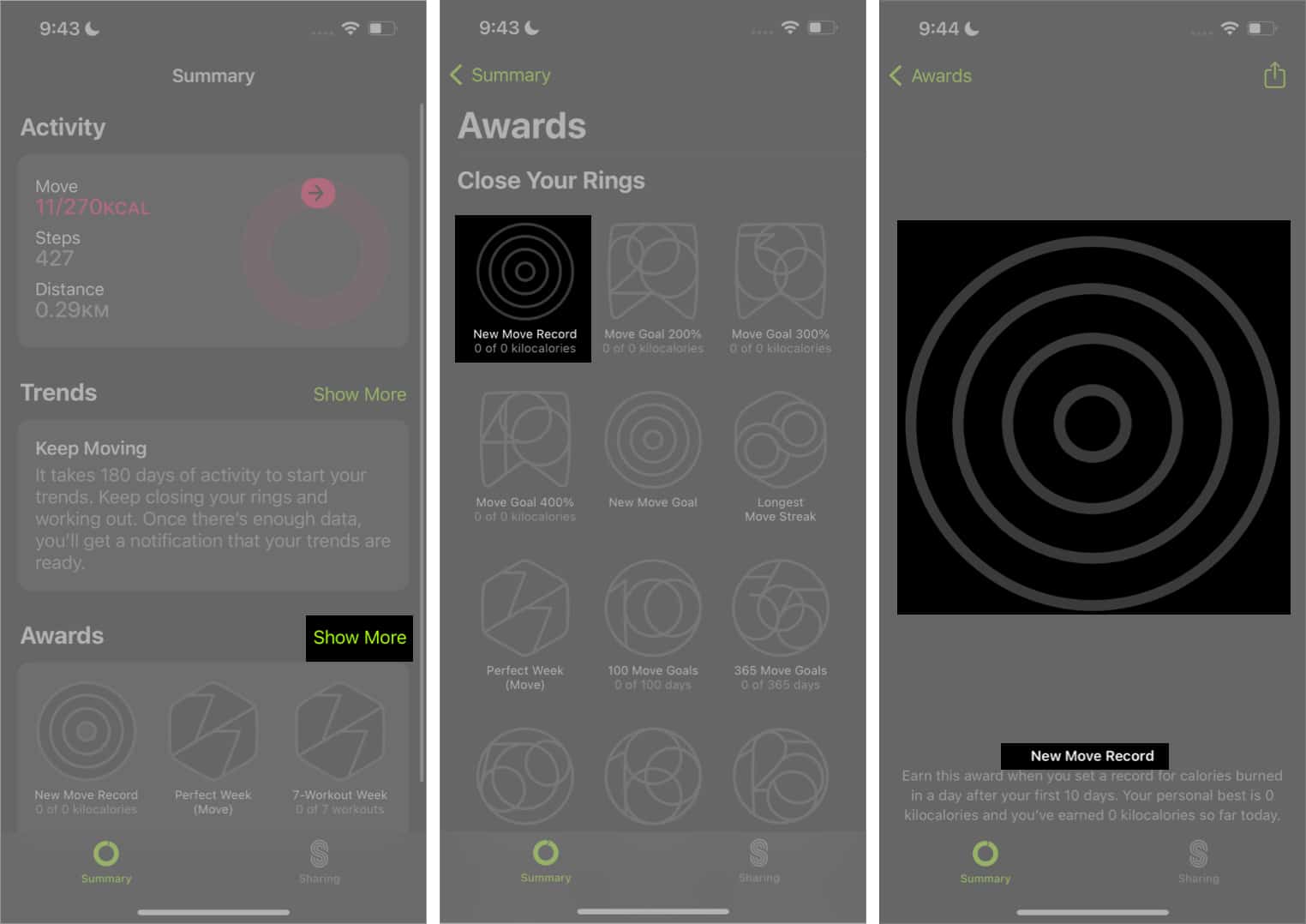
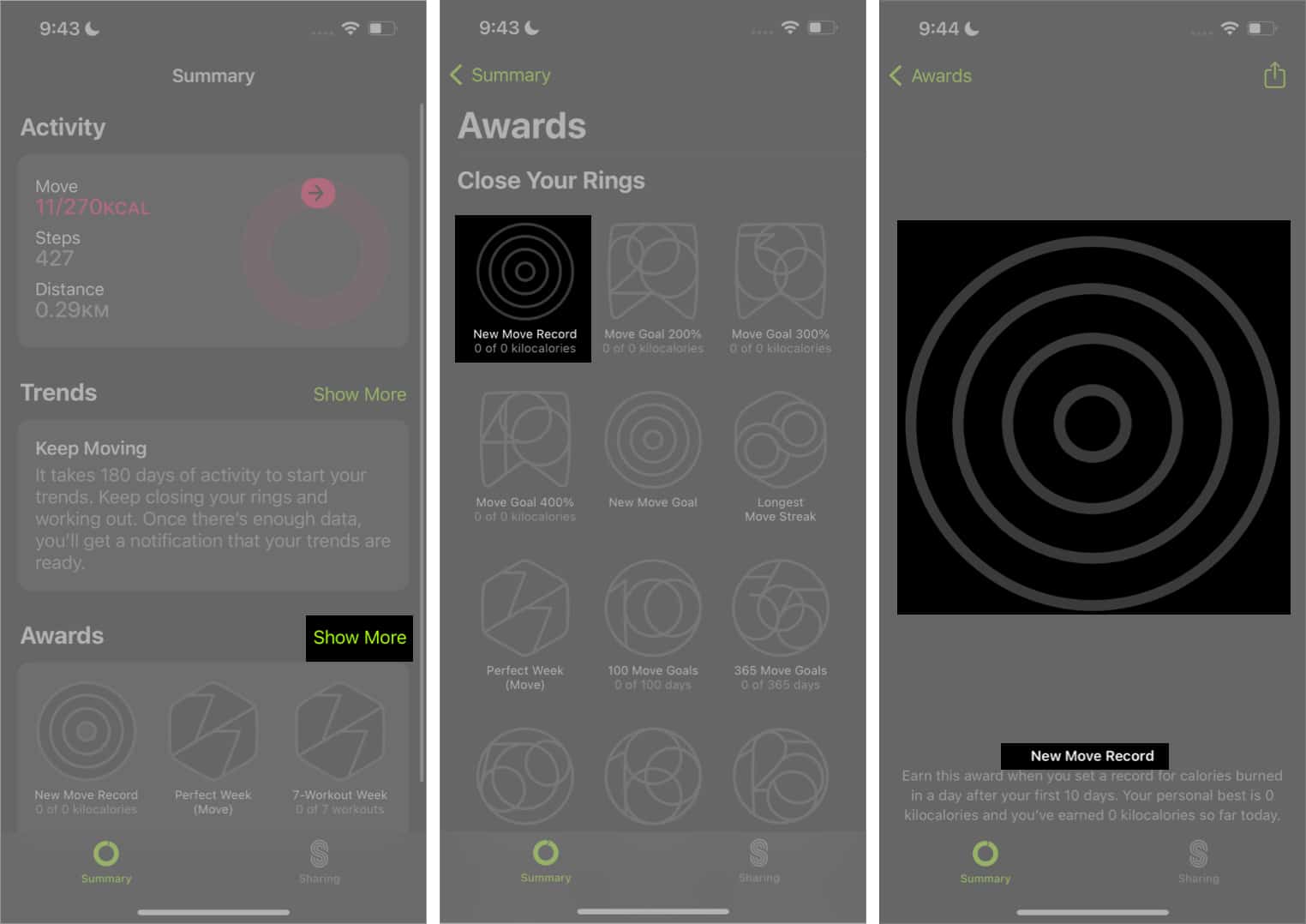
Dela aktivitet på delningssidan på iPhone
Hälsosam konkurrens med vänner är alltid en stor motiverande faktor. Gamification är en fantastisk teknik som används av många applikationsutvecklare för att uppmuntra människor att göra bättre ifrån sig än sina vänner.
Efter att ha spelat konkurrenskraftiga spel under en lång tid nu kan jag försäkra dig om att idén om att vinna och att vara bättre än andra i ett spel känns bra. Och det är vad Share Activity på Fitness-applikationen underlättar. För att aktivera det:
Öppna appen Fitness på din iPhone. Tryck på fliken Dela längst ned till höger på skärmen. För att börja delningsprocessen, tryck på Kom igång. Välj nu profilikonen i det övre högra hörnet för att bjuda in dina vänner att dela sina aktiviteter med dig. På nästa sida trycker du på + plus-ikonen. 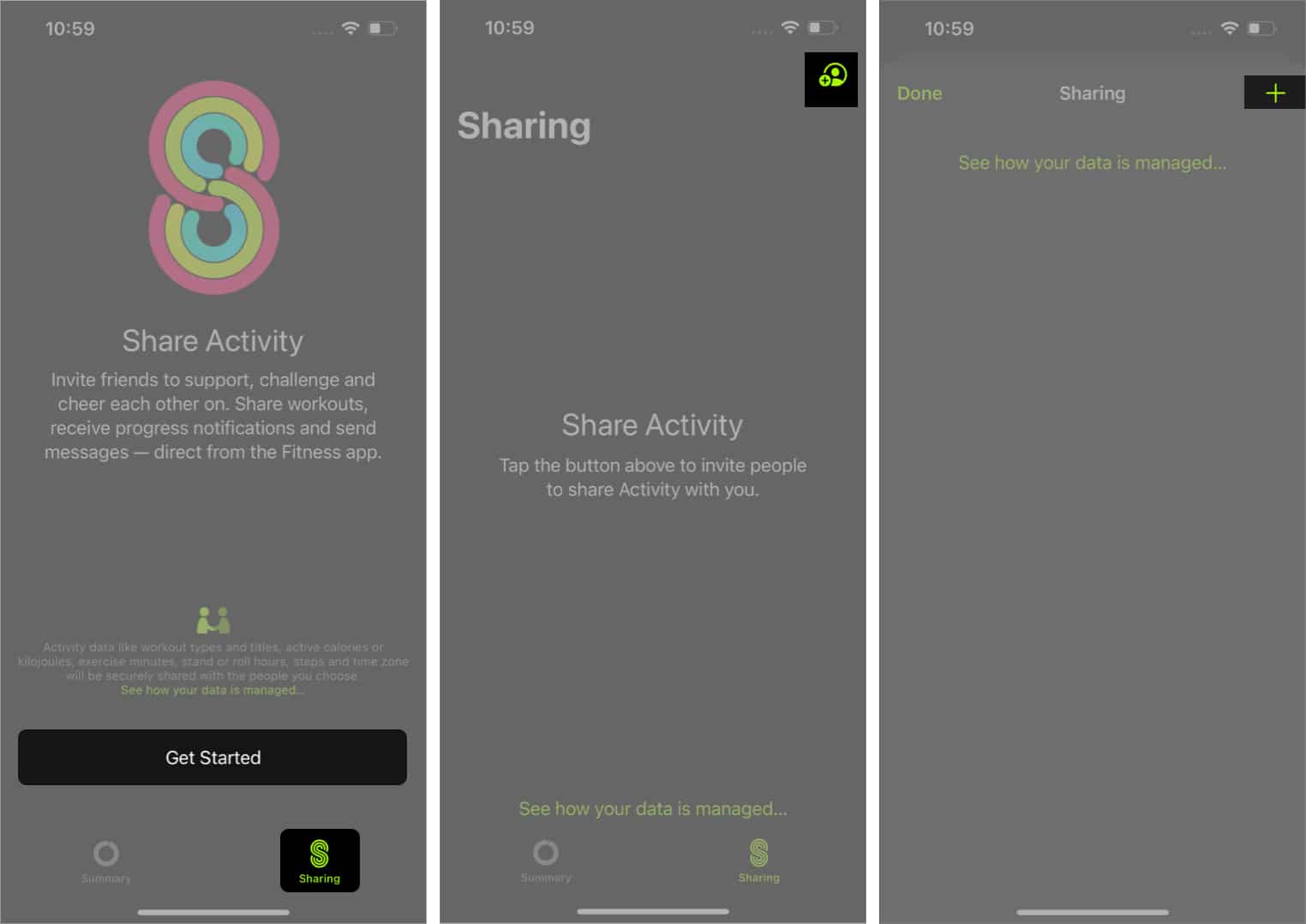
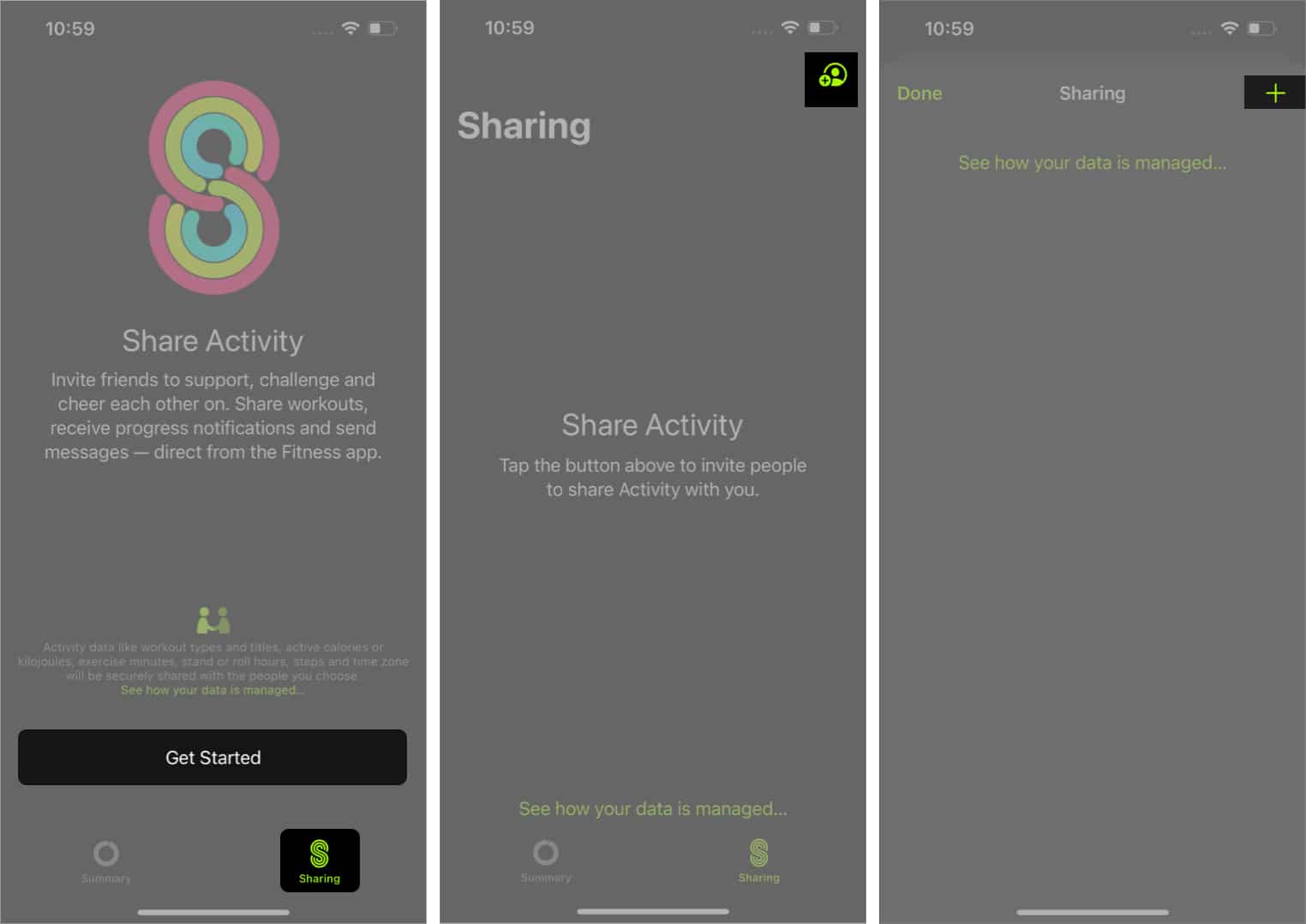 Lägg till dina vänner från kontakter i avsnittet Till: . Du kan dela inbjudan med så många vänner du vill. När du är klar trycker du på Skicka i det övre högra hörnet. Tryck på Klart i det övre vänstra hörnet.
Lägg till dina vänner från kontakter i avsnittet Till: . Du kan dela inbjudan med så många vänner du vill. När du är klar trycker du på Skicka i det övre högra hörnet. Tryck på Klart i det övre vänstra hörnet. 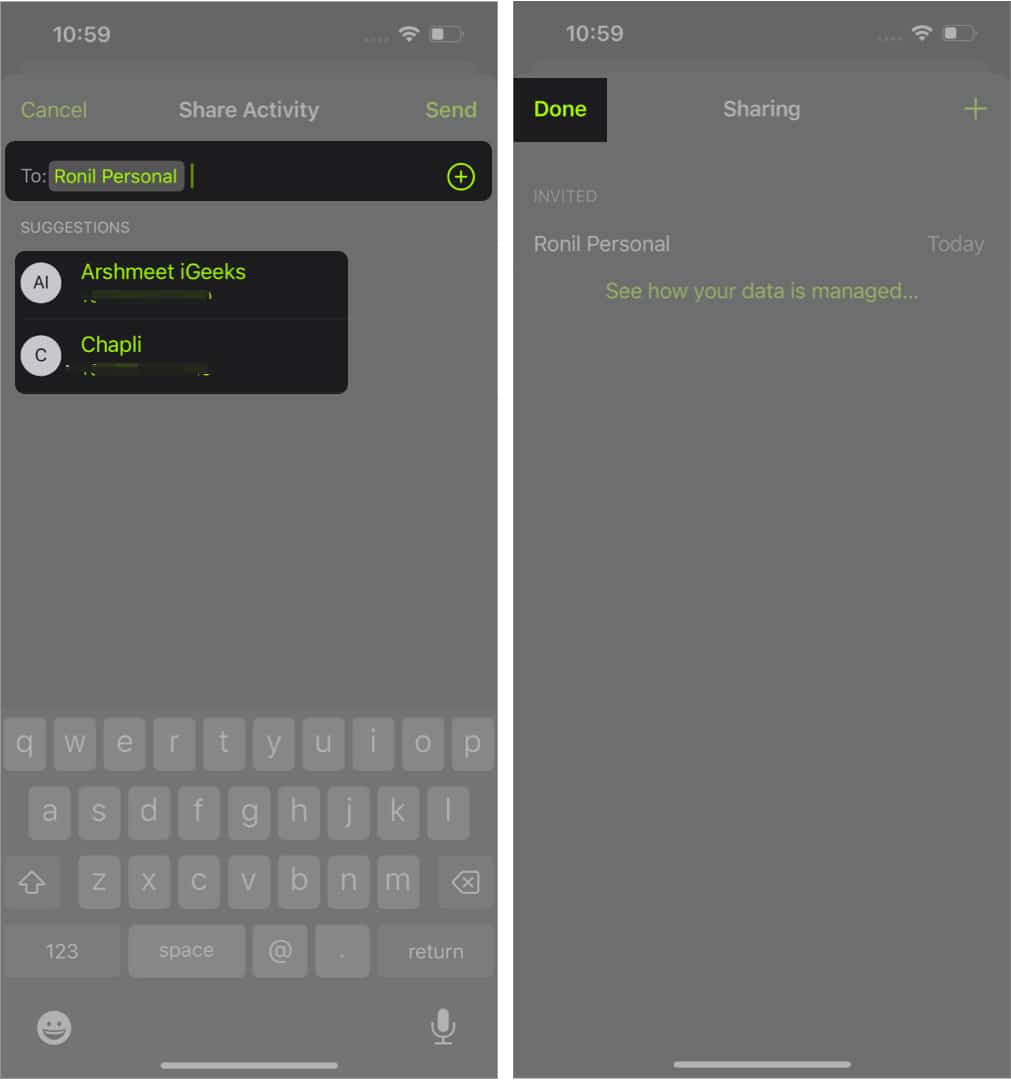
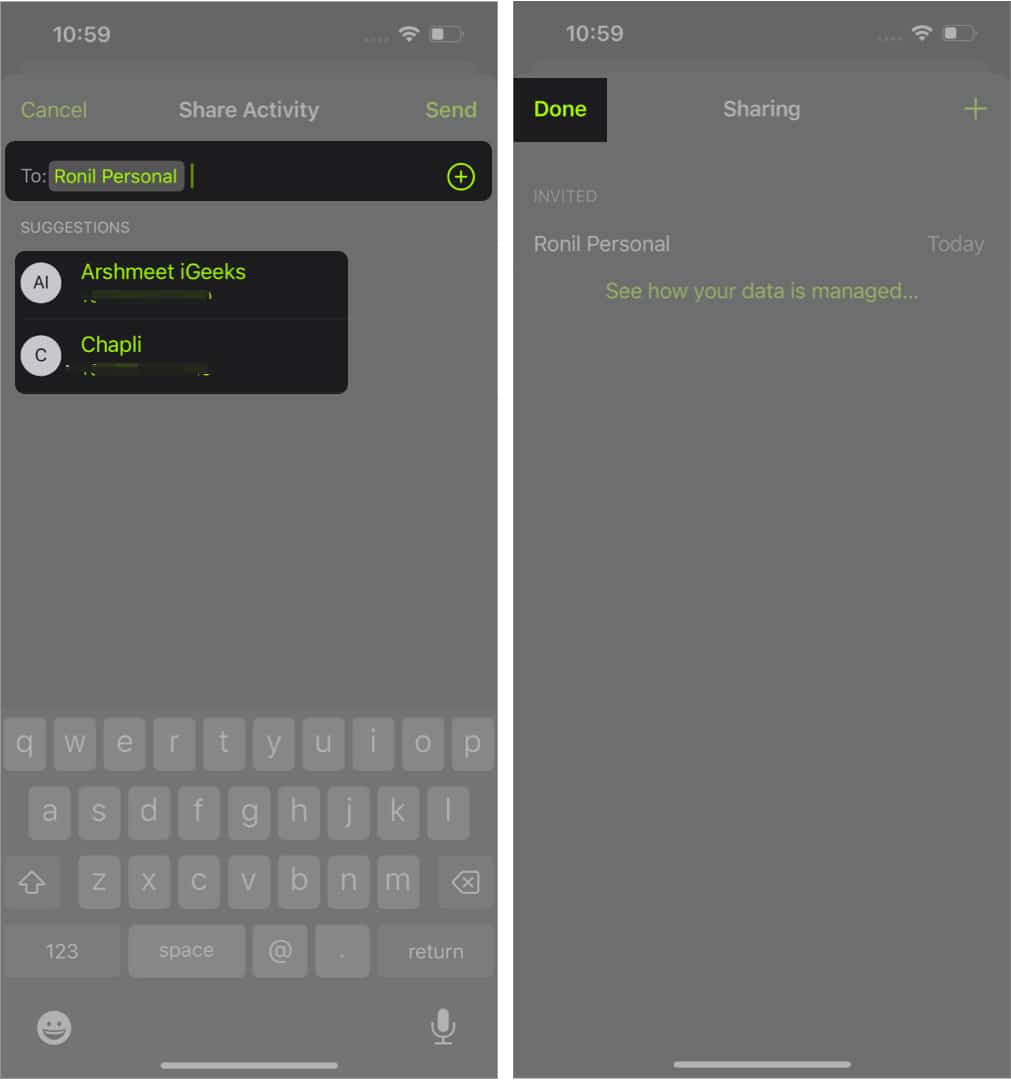
När dina vänner accepterar inbjudan visas deras namn i Delning flik.
På väg mot en bättre morgondag
Tack vare push-meddelandena från Fitness-appen går jag mot en bättre (läs hälsosammare) morgondag. De påminner mig om hur stillasittande min livsstil är och motiverar mig att göra bättre ifrån mig. Låt mig veta hur installationsprocessen fungerar för dig. Lämna också en kommentar nedan om du har några tvivel, så återkommer jag till dig så snart som möjligt.
Läs mer: